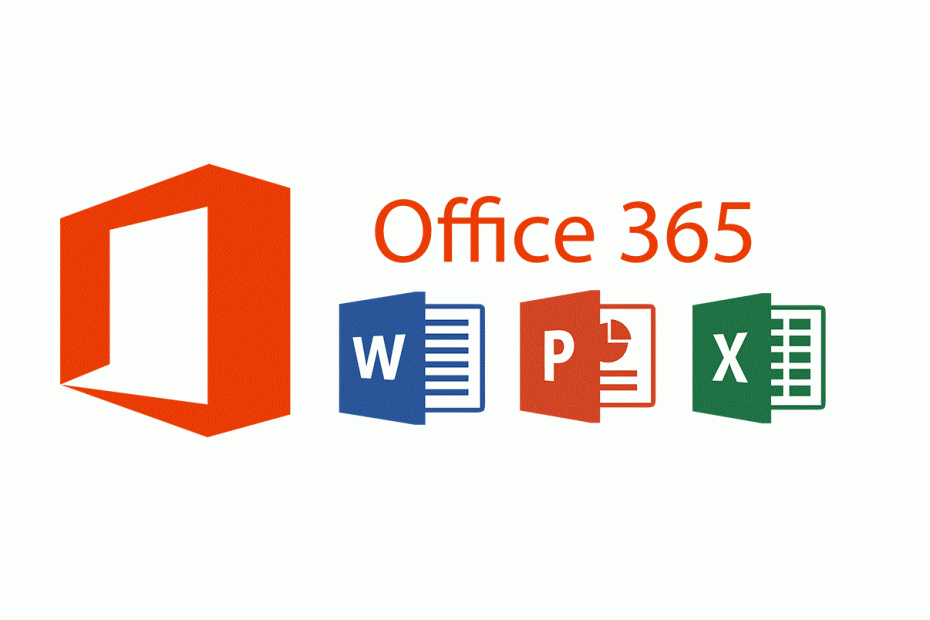Microsoft, sistemlerle ilgili bilinen sorunları gidermek, sistemlerin güvenliğini artırmak için Windows Güncellemelerini kullanıma sunar mevcut güvenlik sorunlarını analiz ettikten ve yerleşik Windows 10 sistemlerini özellikli aracılığıyla değiştirdikten sonra güncellemeler. Ancak, birçok kullanıcı, Windows'u güncelledikten sonra sistemlerinde yavaşlama sorunları bildirmiştir.
Windows 10 Güncellemeden Sonra Yavaş Çalışıyor
Sebep olmak
Nedenleri çok olabilirken, genellikle güvenlik güncellemeleri ve Özellik güncellemelerinden sonra sistemin yavaşlaması gözlemlendi.
Sistem herhangi bir nedenle yavaşladığında, ilk yaklaşımımız Görev Yöneticisini açıp disk kullanımını kontrol etmek olmalıdır. Herhangi bir belirli işlem yüksek disk kullanımına neden oluyorsa, buna göre sorunu gidermemiz gerekir.
Windows Güncellemesinden sonra sistemin yavaşlamasına yönelik genel sorun giderme aşağıdaki gibidir:
1] Güvenlik güncellemesini geri alın
2] Özellikler güncellemesini önceki yapıya geri alın
3] Güvenli Modda önyükleme yapın ve ardından Temiz önyükleme gerçekleştirin
4] Sürücüleri güncelleyin
5] SFC taraması
1. Çözüm] Güvenlik güncellemesini geri alın
Güvenlik güncellemesinin sistemi yavaşlatması durumunda (ki bu yaygın bir durumdur), güncellemenin daha iyi bir sürümü piyasaya çıkana kadar riski size ait olmak üzere daha iyi bir sürüme geçirmeyi düşünebilirsiniz. İşte bir Windows Güncellemesini geri alma prosedürü:
1] üzerine tıklayın Başlat düğmesini ve ardından dişliye benzer sembolü açmak için Ayarlar Menü.
2] Seç senpdates ve Güvenlik >> Windows Update >> Güncelleme geçmişini görüntüleyin.
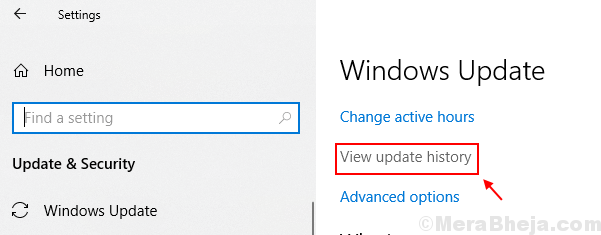
3] Güncellemeleri kaldır üzerine tıklayın ve son Windows Güncellemelerinin listesini dolduracaktır.

4] En son güvenlik güncellemesine sağ tıklayın ve Güncellemeyi kaldır'ı seçin.
5] Sistemi yeniden başlatın ve durumu iyileştirip iyileştirmediğini kontrol edin.
Çözüm 2] Özellikler güncellemesini önceki yapıya geri alın
1] SHIFT tuşunu basılı tutarken,

.
2] Sistem kurtarma modunda yeniden başlatıldığında, şuraya gidin: Sorun Giderme >> Gelişmiş Seçenekler.
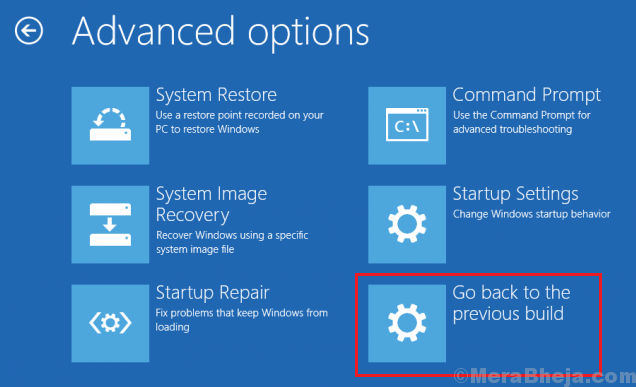
3] Seç Windows'un önceki sürümüne geri dönün.
3. Çözüm] Güvenli Modda önyükleme yapın ve ardından Temiz önyükleme gerçekleştirin
1] Sisteme Güvenli Modda önyükleme yapın ve açıkladı İşte.
2] Sorunun Güvenli Modda devam edip etmediğini kontrol edin. Değilse, sorun bir programda veya bir sürücüdedir.
3] Şimdi sistemi önyükleyin temiz önyükleme modu ve herhangi bir programın sistemi yavaşlatma olasılığını yalıtmaya çalışın.
Çözüm 4] Sürücüleri güncelleyin
Sisteminizin Güvenli Modda iyi çalışması durumunda, bazı sürücülerin Windows güncellemesi tarafından bozulmuş olma olasılığı vardır. Burada Windows 10'da sürücüleri güncelleme prosedürüancak tüm sürücüleri tek tek güncellemek çok zordur. Bu nedenle, aynı konuda yardımcı olması için üçüncü taraf bir yazılım kullanabiliriz. Otomatik güncelleme seçeneğini de kullanabiliriz. Intel'in indirme merkezi.
Çözüm 5] SFC taraması
Sistem dosyalarının karıştırılması ve bozulması veya kaybolması oldukça olasıdır (ve özellik güncellemelerinde çokça olur). Bu durumda önceki yapıya geri dönmek yardımcı olabilir, ancak değilse, dosyaları almak için bir SFC taraması yapabiliriz. Burada gerçekleştirme prosedürü ve SFC taraması.

Umarım yardımcı olur!